Cómo recuperar el acceso al disco duro, solucionar el error de no poder abrir el disco duro

En este artículo, te guiaremos sobre cómo recuperar el acceso a tu disco duro cuando falla. ¡Sigamos!
Si experimenta que el símbolo del sistema aparece brevemente y luego desaparece el problema, está en el lugar correcto. A través de esta guía, puede aprender todo lo que necesita saber sobre el símbolo del sistema, a saber, qué es el símbolo del sistema, cómo usarlo, las razones de este problema y cómo solucionar el símbolo del sistema que desaparece en Windows 10.
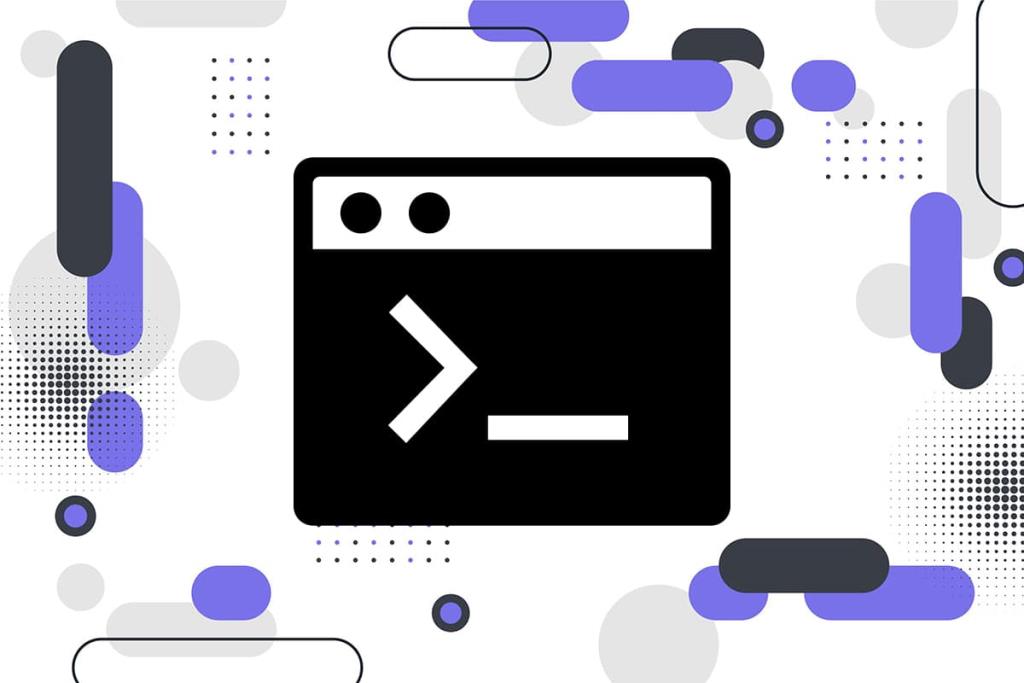
¿Qué es el símbolo del sistema?
El símbolo del sistema es una característica útil de los sistemas Windows que se puede utilizar para instalar y actualizar programas. Además, se pueden realizar múltiples acciones de solución de problemas utilizando el símbolo del sistema en sus computadoras con Windows.
¿Cómo iniciar el símbolo del sistema?
Puede abrir el símbolo del sistema a través de estos pasos:
1. Escriba Símbolo del sistema o cmd en el cuadro de búsqueda de Windows .

2. Haga clic en Abrir en el panel derecho de los resultados de la búsqueda para iniciarlo.
3. Alternativamente, haga clic en Ejecutar como administrador, si desea utilizarlo como administrador.
En este caso, no solo podrá ejecutar comandos, sino también realizar los cambios necesarios.
4. Escriba cualquier comando en cmd: y presione la tecla Intro para ejecutarlo.
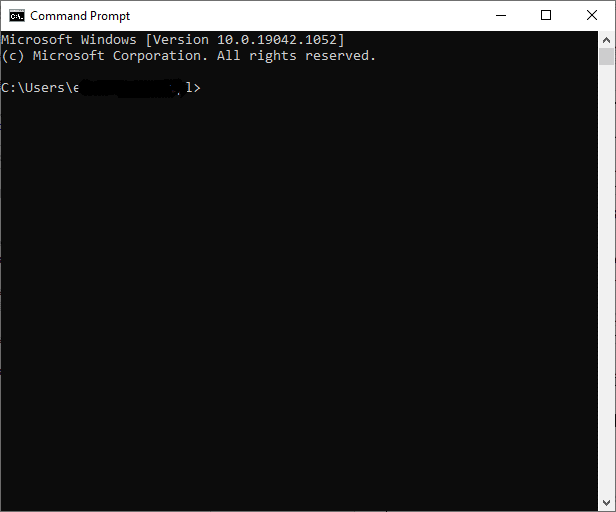
Muchos usuarios se han quejado de que el símbolo del sistema aparece y luego desaparece en Windows 10. Aparece aleatoriamente en la pantalla y luego desaparece en unos pocos segundos. Los usuarios no pueden leer lo que está escrito en el símbolo del sistema, ya que desaparece rápidamente.
Contenido
Las razones más comunes por las que aparece el símbolo del sistema y luego desaparece en el problema de Windows 10 se enumeran a continuación:
1. La causa principal de este problema es el Programador de tareas . A veces, cuando descarga un programa o una aplicación de Internet y falla, el Servicio de actualización de Windows intenta automáticamente reanudar la descarga una y otra vez.
2. Es posible que le haya otorgado permiso para que se inicie durante el inicio . Esta puede ser la causa detrás del inicio de la ventana del símbolo del sistema cuando inicia sesión en su computadora.
3. Los archivos dañados o faltantes pueden hacer que aparezca la ventana del símbolo del sistema durante el inicio.
4. La causa poco común detrás del problema puede ser el malware . Un ataque de virus puede obligar a su sistema a ejecutar o descargar algo de Internet continuamente, lo que hace que aparezca el símbolo del sistema y luego desaparezca en el problema de Windows 10.
Se ha observado que la ventana CMD aparece y desaparece con más frecuencia durante las sesiones de juego y transmisión. Esto es aún más molesto de lo habitual y, por lo tanto, existe una necesidad urgente de solucionar este problema.
A veces, el símbolo del sistema aparece y luego desaparece en Windows 10 o la ventana de CMD aparece aleatoriamente cuando ejecuta un comando específico de CMD, por ejemplo, ipconfig.exe en el cuadro de diálogo Ejecutar.
Por lo tanto, siempre debe asegurarse de ejecutar sus comandos en la ventana de símbolo del sistema incorporada en los sistemas Windows.
Leer también: Eliminar una carpeta o archivo usando el símbolo del sistema (CMD)
Si desea utilizar el símbolo del sistema, pero sigue cerrándose aleatoriamente, puede ejecutar el comando dado en el cuadro de diálogo Ejecutar. Esto hará que el símbolo del sistema permanezca abierto y activo, por lo que la resolución de CMD aparece y luego desaparece.
1. Inicie el cuadro de diálogo Ejecutar escribiendo Ejecutar en el cuadro de búsqueda de Windows y haciendo clic en Abrir en los resultados de la búsqueda.

2. Escriba cmd / k ipconfig / all como se muestra y haga clic en Aceptar.

Si desea arreglar el símbolo del sistema que aparece y luego desaparece en Windows 10, simplemente puede crear un acceso directo en el escritorio. Una vez que haga doble clic en este acceso directo, se abrirá el símbolo del sistema de Windows 10. A continuación se explica cómo crear este acceso directo en su PC con Windows 10:
1. Haga clic con el botón derecho en cualquier lugar del espacio en blanco de la pantalla del escritorio .
2. Haga clic en Nuevo y seleccione Acceso directo, como se muestra a continuación.
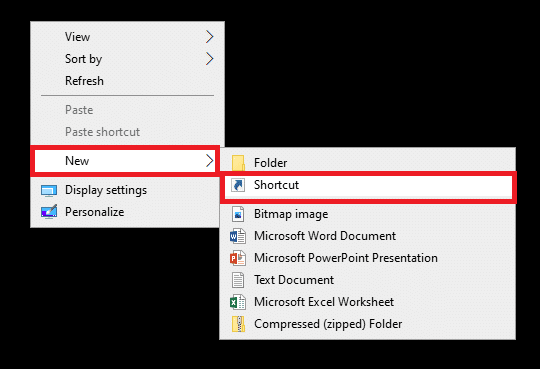
3. Ahora, copie y pegue la ubicación indicada en el campo Escriba la ubicación del elemento :
C: \ windows \ system32 \ cmd
4. A continuación, elija C: \ windows \ system32 \ cmd.exe en el menú desplegable, como se muestra.
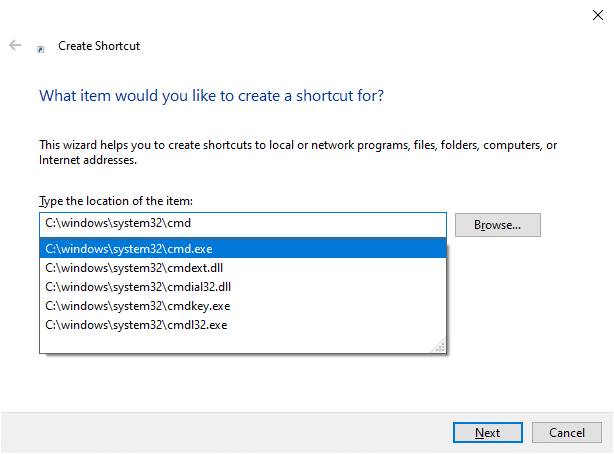
5. Escriba un nombre, por ejemplo, cmd en Escriba un nombre para este campo de acceso directo .
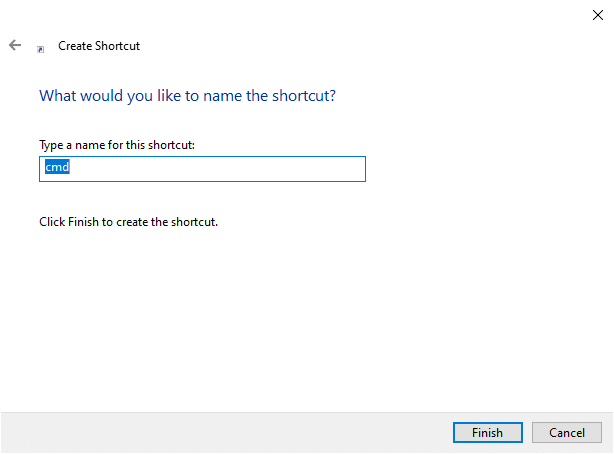
6. Haga clic en Finalizar para crear el acceso directo.
7. El acceso directo se mostrará en el escritorio como se muestra a continuación.
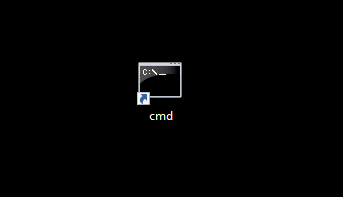
La próxima vez que desee utilizar el símbolo del sistema en su sistema, haga doble clic en el acceso directo creado. Muchos usuarios se beneficiaron de esta sencilla solución. Pero, si esto no funciona, continúe leyendo para cerrar las tareas y procesos que se ejecutan en su sistema.
Cuando una tarea programada se ejecuta en segundo plano todo el tiempo, es posible que el símbolo del sistema aparezca y desaparezca con bastante frecuencia. Desafortunadamente, muchas aplicaciones tienen tareas programadas que se ejecutan periódicamente en su sistema Windows.
Siga los pasos dados para encargarse de las tareas de MS Office en sus sistemas Windows 10.
Método 4A: deshabilitar las tareas de MS Office
1. Inicie el cuadro de diálogo Ejecutar como se explica en el Método 2 .
2. Escriba taskschd.msc como se muestra y haga clic en Aceptar.
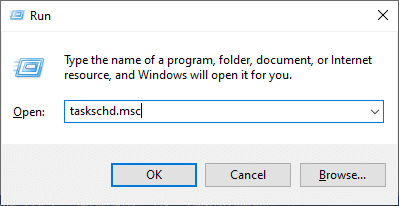
3. Ahora, aparecerá la ventana del Programador de tareas .

Nota: Puede usar el Programador de tareas para crear y administrar tareas comunes para que su computadora las lleve a cabo automáticamente en los momentos que usted especifique. Haga clic en Acción> Crear nueva tarea y siga los pasos en pantalla para crear una tarea de su elección.
4. Ahora, haga clic en la flecha que se muestra resaltada en la imagen de abajo para expandir la Biblioteca del Programador de tareas .

Nota: las tareas se almacenan en carpetas en la biblioteca del programador de tareas. Para ver o realizar una tarea individual, seleccione la tarea en la Biblioteca del Programador de tareas y haga clic en un comando en el menú Acciones que se muestra en el lado derecho.
5. Aquí, abra la carpeta de Microsoft y haga doble clic en la carpeta de Office para expandirla.
6. En el panel central, busque OfficeBackgroundTaskHandlerRegistration.
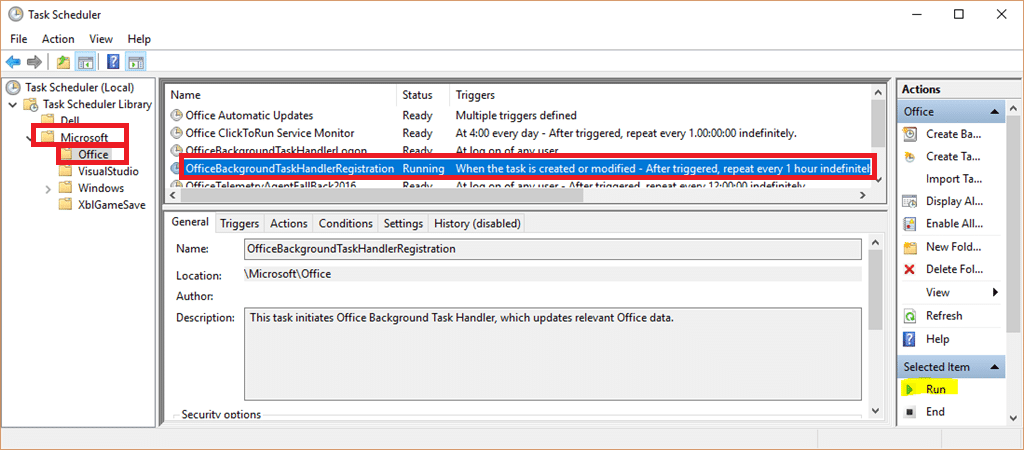
7. Ahora, haga clic con el botón derecho en OfficeBackgroundTaskHandlerRegistration y seleccione Desactivar.
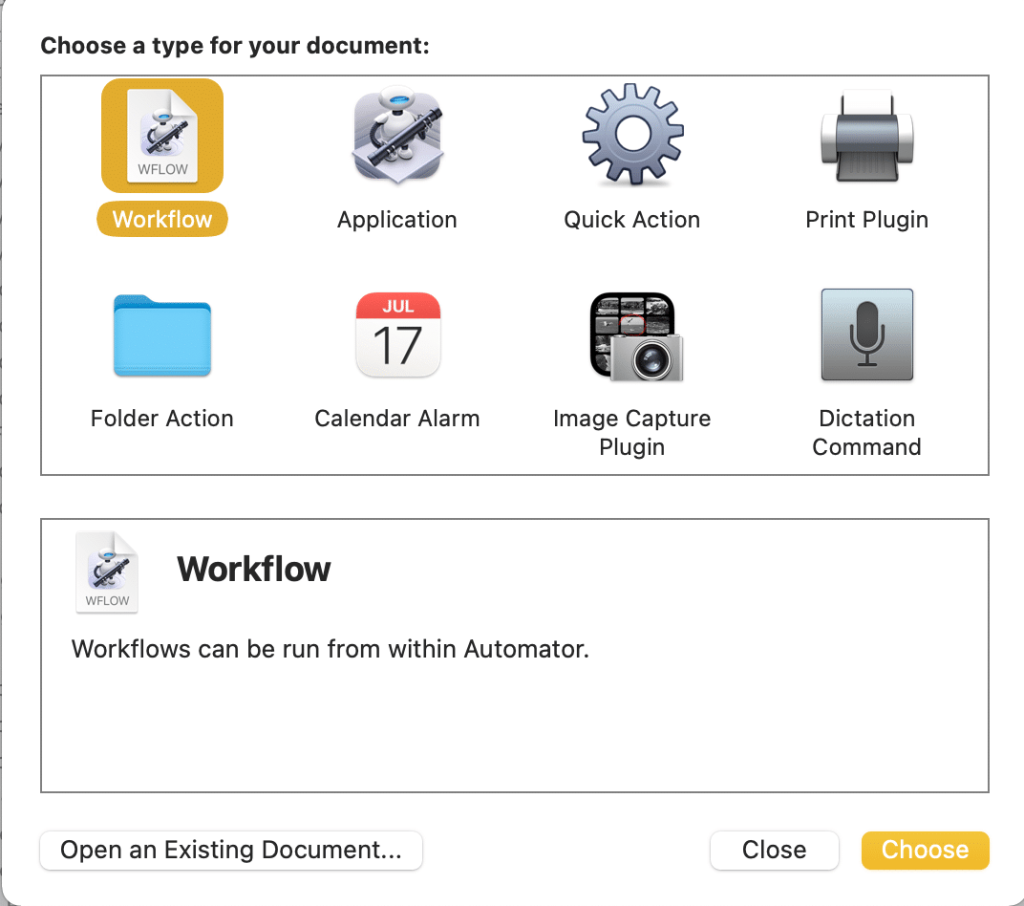
Método 4B: alteración de la configuración de tareas de MS Office
Alternativamente, cambiar algunas configuraciones puede darle una solución para el problema de la ventana CMD que aparece y desaparece.
1. Vaya a OfficeBackgroundTaskHandlerRegistration siguiendo los pasos 1 a 6 explicados anteriormente.
2. Ahora, haga clic con el botón derecho en OfficeBackgroundTaskHandlerRegistration y seleccione Propiedades , como se muestra.

3. A continuación, haga clic en Cambiar usuario o grupo ... para seleccionar usuarios específicos.
4. Escriba SISTEMA en el campo Introduzca el nombre del objeto a seleccionar (ejemplos): y haga clic en Aceptar, como se muestra a continuación.
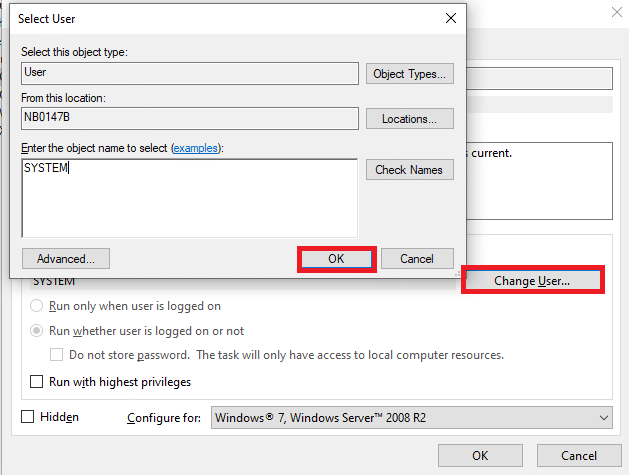
Esta solución debería arreglar el símbolo del sistema que aparece brevemente y luego desaparece.
Sugerencia: Si aparece CMD y luego desaparece, el problema no se resuelve modificando la configuración o deshabilitando OfficeBackgroundTaskHandlerRegistration, siga los mismos pasos para abrir el Programador de tareas y navegar a la Biblioteca del Programador de tareas. Aquí encontrará muchas tareas que están programadas para ejecutarse automáticamente en segundo plano. Desactive todas las funciones programadas que parezcan extrañas y esto podría potencialmente solucionarlo.
Lea también: Cómo abrir el símbolo del sistema al arrancar en Windows 10
1. Inicie el Administrador de tareas haciendo clic con el botón derecho en un espacio vacío de la barra de tareas . Haga clic en Administrador de tareas en el menú que aparece.
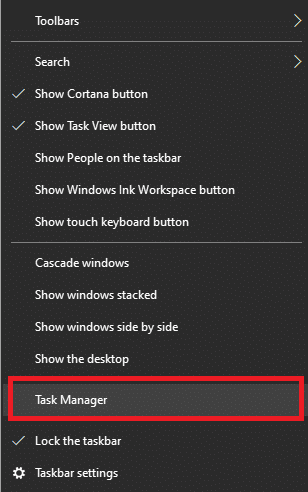
2. En la pestaña Procesos , busque cualquier proceso inusual en su sistema.
3. Haga clic con el botón derecho en dichos procesos y seleccione Finalizar tarea , como se muestra.

4. A continuación, cambie a la pestaña Inicio . Haga clic en el programa recién instalado o la aplicación no deseada y seleccione Desactivar que se muestra en la esquina inferior derecha. Aquí, hemos utilizado Skype como ejemplo con fines ilustrativos.

5. Reinicie el sistema y compruebe si el problema se ha solucionado ahora.
Los controladores de dispositivo instalados en su sistema, si son incompatibles, pueden activar el símbolo del sistema que aparece y luego desaparece en Windows 10. Puede solucionar fácilmente este problema actualizando su controlador a la última versión. Puede hacerlo de dos formas:
Método 6A: a través del sitio web del fabricante
Visite el sitio web del fabricante. Busque, descargue e instale los controladores del dispositivo, como audio, video, red, etc. correspondientes a la versión de Windows en su computadora.
Método 6B: a través del Administrador de dispositivos
1. Inicie el Administrador de dispositivos buscándolo en la barra de búsqueda de Windows, como se muestra.

2. En la ventana Administrador de dispositivos, haga clic con el botón derecho en Adaptadores de pantalla y seleccione Actualizar controlador , como se resalta a continuación.

3. Haga clic en Buscar controladores automáticamente en ¿Cómo desea buscar controladores?

4. Repita también los pasos anteriores para la red, el audio y los controladores.
Lea también: Fix Folder sigue volviendo a solo lectura en Windows 10
Cualquier malware presente en las computadoras con Windows se puede solucionar con Windows Defender . Es esencialmente una herramienta de escaneo incorporada que puede deshacerse de virus / malware en su sistema.
Nota: se recomienda hacer una copia de seguridad de sus datos en un disco duro externo para garantizar la seguridad de los datos. Además, guarde todos los cambios realizados en los archivos abiertos actualmente antes de comenzar el análisis.
1. Inicie Configuración del sistema haciendo clic en el icono de Windows> icono de engranaje.
2. Abra la sección Actualización y seguridad .

3. Seleccione la opción Seguridad de Windows en el panel izquierdo.
4. Ahora, seleccione Protección contra virus y amenazas en Áreas de protección .

5. Haga clic en el enlace titulado Opciones de escaneo donde se le darán 4 opciones de escaneo.
6. Aquí, haga clic en Análisis sin conexión de Windows Defender > Analizar ahora .

7. Windows Defender buscará y eliminará el malware presente en su sistema, y su computadora se reiniciará automáticamente.
Una vez que finalice el escaneo, se le notificará de los resultados del escaneo. Además, todo el malware y / o virus así encontrado, será puesto en cuarentena fuera del sistema. Ahora, confirme si la ventana de comandos aparece aleatoriamente, el problema está solucionado.
Algunos programas maliciosos pueden hacer que la ventana de CMD aparezca y desaparezca en su computadora de forma aleatoria. Esto puede deberse a que instalan programas maliciosos en su computadora. El software antivirus de terceros ayuda a proteger su sistema de estos problemas. Ejecute un análisis antivirus completo en todo el sistema y desactive / elimine el virus y el malware que se encuentren durante el análisis. Su Windows 10 debería poder reparar el error de la ventana CMD que aparece y desaparece.
Lea también: Cómo eliminar malware de su PC en Windows 10
Si el símbolo del sistema aparece aleatoriamente, la causa común es un ataque de malware o virus. Muchos virus y malware activan servicios legítimos que descargan archivos dañinos de Internet, sin el conocimiento o consentimiento del usuario. Puede buscar malware y virus en su sistema con la ayuda de AdwCleaner y ESET Online Scanner como:
Método 9A: compruebe si hay software malicioso con AdwCleaner
1. Descargue la aplicación utilizando el enlace adjunto aquí .
2. Abra Malwarebytes y seleccione ¿Dónde está instalando Malwarebytes?
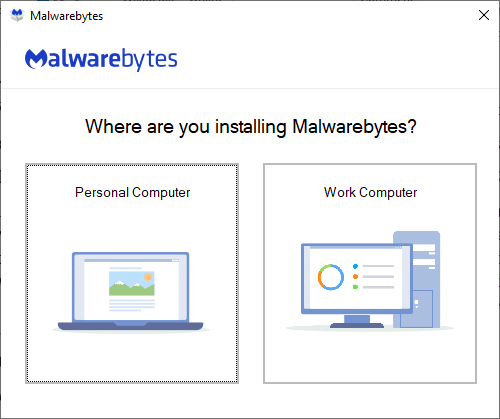
3. Instale la aplicación y espere a que se complete el proceso.
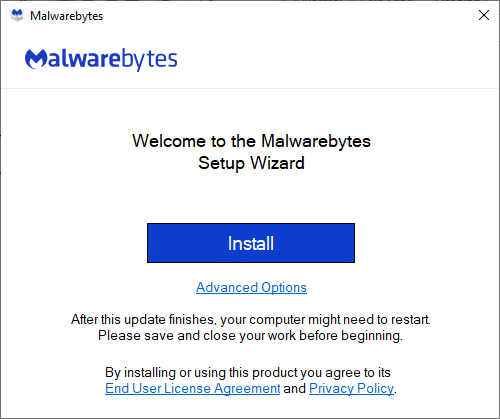
4. Haga clic en el botón Comenzar para completar la instalación y seleccione la opción Escanear para comenzar el proceso de escaneo, como se muestra.
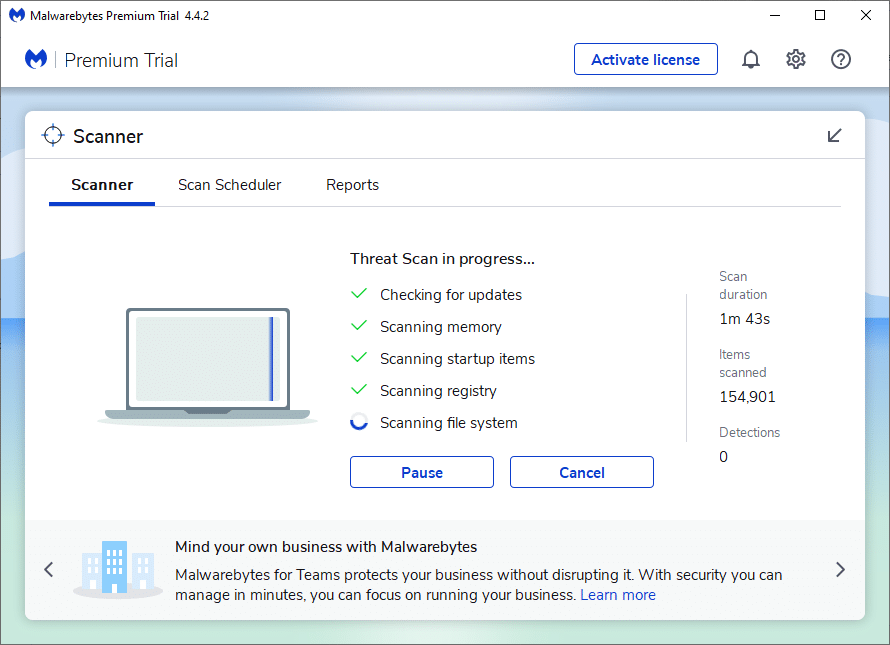
5. Compruebe si se encuentran archivos de amenazas . Si es así, elimínelos por completo de su computadora.
Método 9B: Verifique si hay malware usando ESET Online Scanner
Nota: Antes de ejecutar un análisis con ESET Online Scanner, asegúrese de que Kaspersky u otras aplicaciones antivirus de terceros no estén instaladas en su sistema. De lo contrario, el proceso de escaneo a través de ESET Online Scanner no finalizará por completo o proporcionará resultados inexactos.
1. Utilice el enlace adjunto aquí para descargar ESET Online Scanner para su sistema Windows.
2. Vaya a Descargas y abra esetonlinescanner .
3. Ahora, lea los términos y condiciones y haga clic en el botón Aceptar como se muestra a continuación.
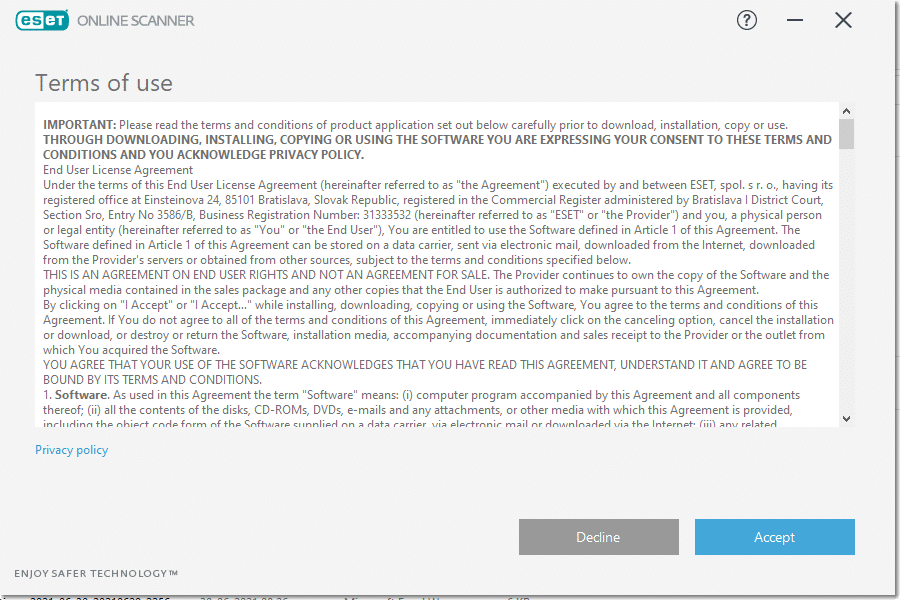
4. Ahora haga clic en el botón Comenzar y luego en Continuar para comenzar el proceso de escaneo.
5. En la siguiente pantalla, seleccione Análisis completo , como se resalta .
Nota: La opción Análisis completo analiza todos los datos presentes en el sistema. Puede llevar una o más horas completar el proceso.

6. Ahora, la ventana Detección de aplicaciones potencialmente no deseadas le pedirá que seleccione una de estas dos opciones:
Nota: ESET puede detectar aplicaciones potencialmente no deseadas y ponerlas en cuarentena. Es posible que las aplicaciones no deseadas no representen un riesgo de seguridad, per se, pero pueden afectar la velocidad, confiabilidad y rendimiento de su computadora y / o pueden causar cambios en el funcionamiento de su sistema.
7. Después de realizar la selección deseada, haga clic en la opción Iniciar escaneo que se muestra en azul en la parte inferior de la pantalla.
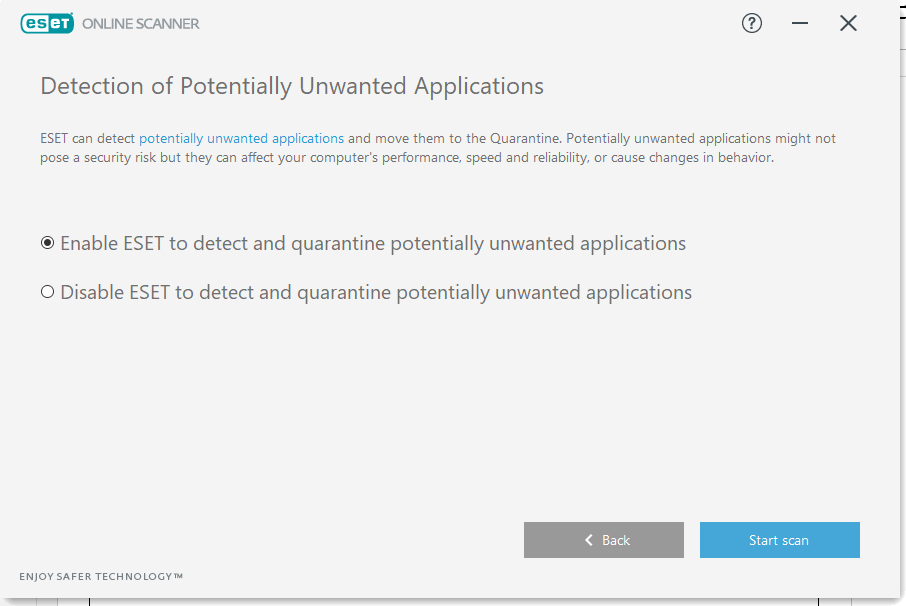
8. Espere a que se complete el proceso de escaneo. Elimina los archivos de amenazas de tu sistema.
Lea también: 5 formas de desinstalar completamente Avast Antivirus en Windows 10
Los problemas relacionados con el símbolo del sistema se pueden solucionar mediante un arranque limpio de todos los servicios y archivos esenciales en su sistema Windows 10 como se explica en este método.
Nota: asegúrese de iniciar sesión como administrador para realizar un arranque limpio de Windows.
1. Para abrir el cuadro de diálogo Ejecutar , presione las teclas Windows + R juntas.
2. Después de ingresar el comando msconfig , haga clic en el botón Aceptar .
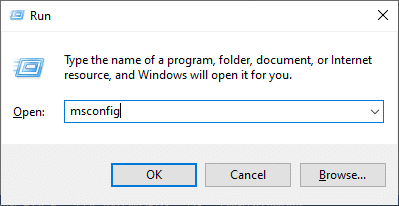
3. Aparece la ventana Configuración del sistema . Cambie a la pestaña Servicios .
4. Marque la casilla junto a Ocultar todos los servicios de Microsoft y haga clic en el botón Deshabilitar todos como se muestra resaltado.
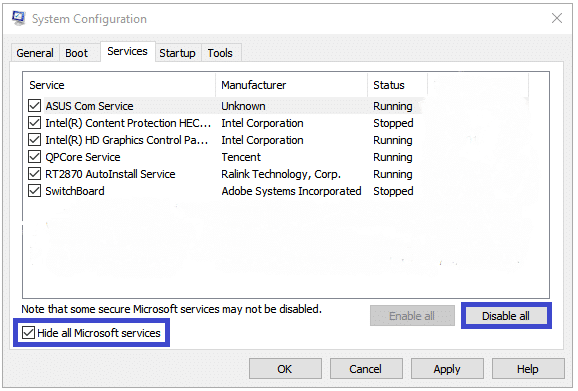
5. Ahora, cambie a la pestaña Inicio y haga clic en el enlace para Abrir el Administrador de tareas como se muestra resaltado.
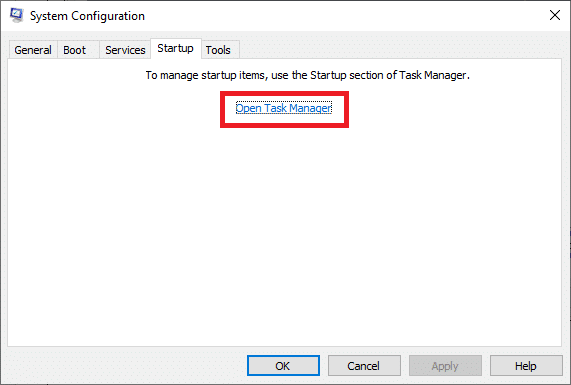
6. Ahora, aparecerá la ventana del Administrador de tareas . Cambie a la pestaña Inicio .
7. A continuación, seleccione las tareas de inicio que no son necesarias y haga clic en Desactivar que se muestra en la esquina inferior derecha. Consulte el método 5A.
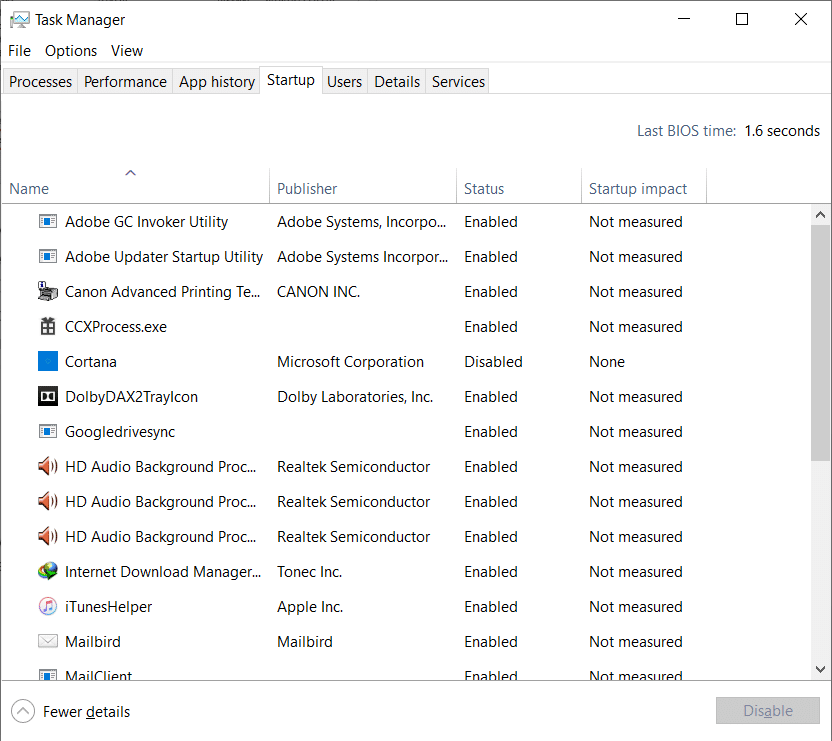
8. Salga de la ventana Administrador de tareas y configuración del sistema .
9. Finalmente, reinicie su computadora y verifique si aparece el símbolo del sistema y luego desaparece en Windows 10. El problema está solucionado.
Los usuarios de Windows 10 pueden escanear y reparar automáticamente los archivos de su sistema ejecutando la utilidad Comprobador de archivos de sistema . Además, esta herramienta incorporada permite al usuario eliminar archivos corruptos del sistema.
1. Inicie el símbolo del sistema como administrador siguiendo las instrucciones que se dan al principio de este artículo.

2. Introduzca el sfc / scannow comando y pulsa Intro , como se muestra.
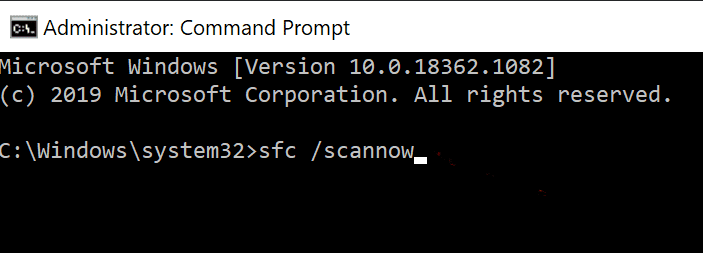
3. Una vez que se ejecuta el comando, reinicie su sistema. Lea a continuación si dicho problema persiste.
Los métodos posteriores lo ayudarán a solucionar el símbolo del sistema que aparece y luego desaparece en el problema de Windows 10 con la ayuda de servicios de software de terceros.
Lea también: Cómo eliminar archivos temporales en Windows 10
Un sector defectuoso en su disco duro corresponde a un sector de disco desde donde se perderán los datos almacenados si el disco se daña. Varias herramientas lo ayudan a administrar su unidad de disco duro o HDD. Aquí hay algunas utilidades que lo ayudarán a verificar si hay sectores defectuosos:
Los sectores defectuosos de su sistema se pueden analizar y corregir utilizando un programa de terceros llamado MiniTool Partition Wizard. Simplemente, siga estos pasos:
1. Descargue el Asistente para particiones de MiniTool utilizando el enlace adjunto aquí .
2. Haga clic en el botón Descargar Asistente para particiones que se muestra en azul en el lado derecho.

3. Ahora, haga clic en el tipo de edición (Free / Pro / Server) y espere a que se complete la descarga.
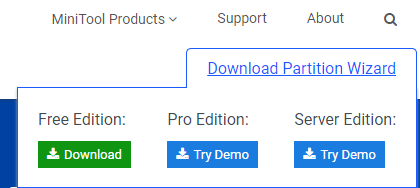
4. Navegue hasta la carpeta Descargas y abra la aplicación descargada .
5. Ahora, seleccione Configurar idioma en el menú desplegable y haga clic en Aceptar . En el siguiente ejemplo, hemos seleccionado inglés.
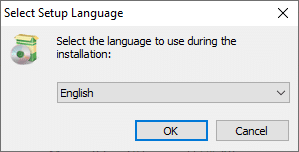
6. Finalice el proceso de instalación. Una vez completado, se abrirá la ventana del Asistente para particiones de MiniTool .
Nota: En este caso, hemos utilizado la versión gratuita 12.5 con fines ilustrativos.
7. Ahora, haga clic con el botón derecho en el disco y seleccione Prueba de superficie , como se muestra a continuación.
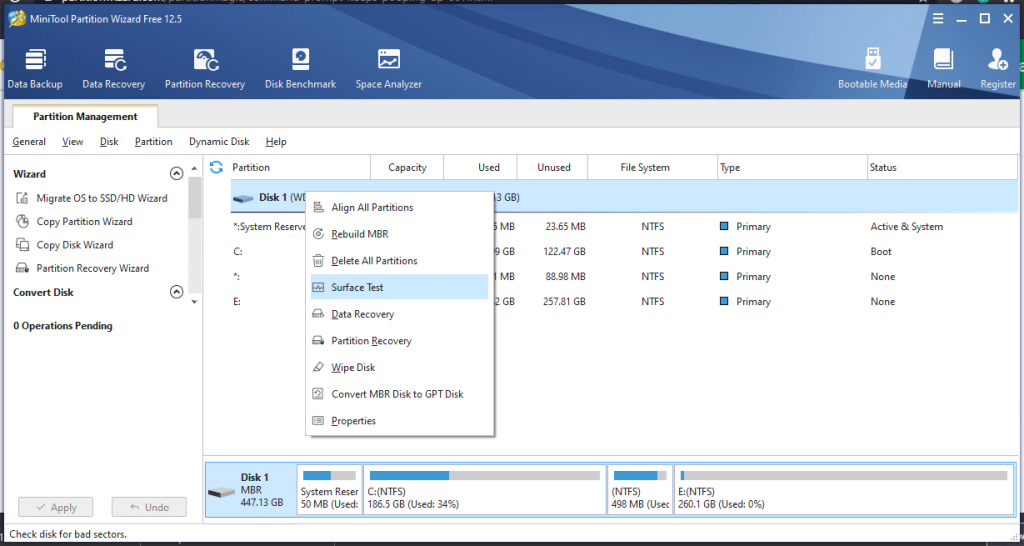
8. Haga clic en el botón Iniciar ahora en la ventana Prueba de superficie .
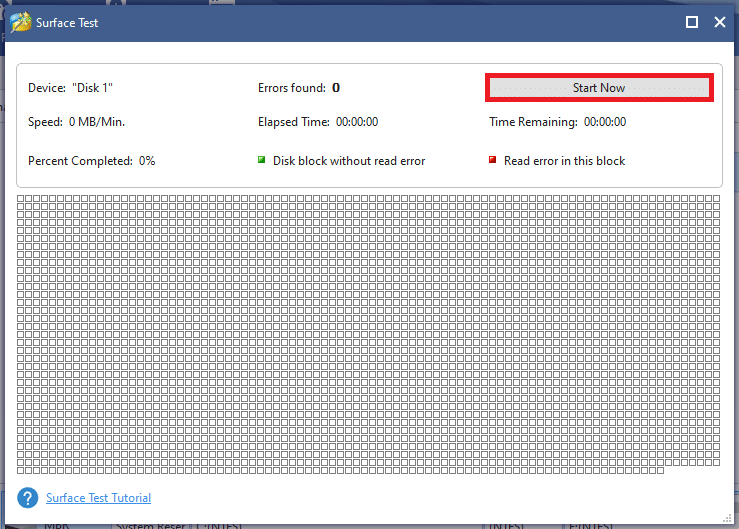
9. Consulte los siguientes parámetros:
10 A. Si se encuentran sectores defectuosos, envíelos para su reparación utilizando la herramienta Asistente para particiones de MiniTool.
10B. Si no encuentra ningún error rojo, pruebe los métodos alternativos que se describen en este artículo.
Una de las ventajas de usar MiniTool Partition Wizard es que también puede verificar el sistema de archivos de su unidad. Esto podría ayudarlo a reparar el símbolo del sistema que aparece y luego desaparece en el problema de Windows 10.
Nota: Este método para verificar el sistema de archivos solo se puede usar si la partición está representada por una letra de unidad . Si su partición no tiene una letra de unidad asignada, debe asignar una antes de continuar.
Estos son los pasos para verificar el sistema de archivos usando el Asistente para particiones de MiniTool:
1. Inicie MiniTool Partition Wizard como se explicó en el método anterior.
2. Ahora, haga clic con el botón derecho en cualquier partición y seleccione Verificar sistema de archivos , como se resalta a continuación.
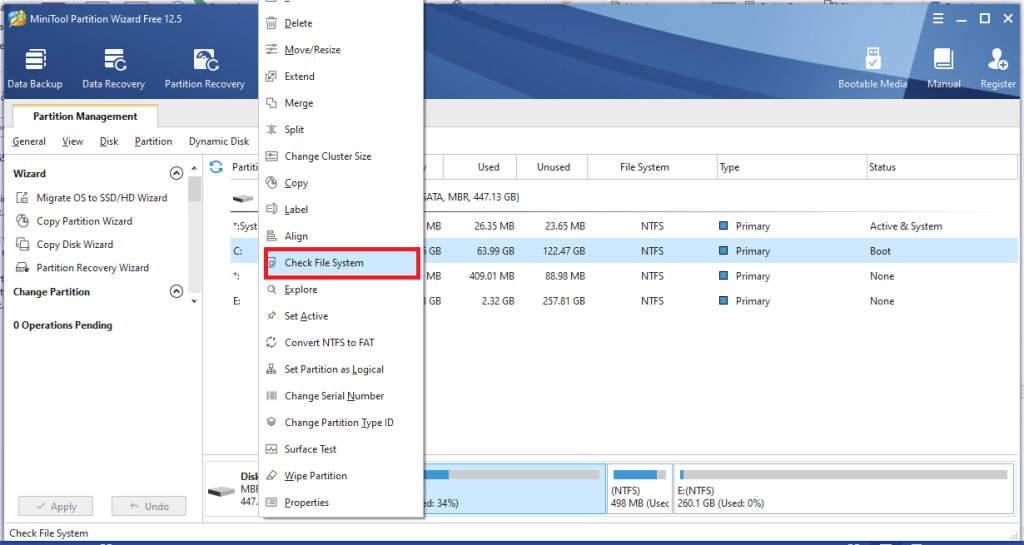
3. Ahora, haga clic en Verificar y corregir errores detectados.
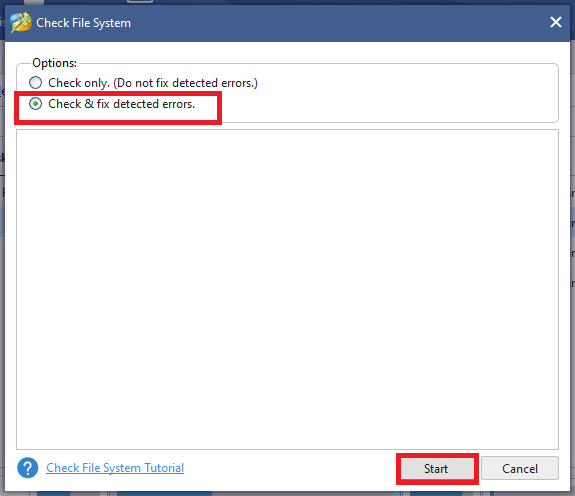
4. Aquí, seleccione la opción Iniciar para comenzar el proceso.
5. Espere a que se complete el proceso y verifique si el problema de CMD está resuelto.
Lea también: ¿Cómo reparar o reparar un disco duro dañado usando CMD?
1. Instale las últimas actualizaciones haciendo clic en Configuración> Actualización y seguridad>

2. Windows Update> Buscar actualizaciones.

3. Haga clic en Instalar ahora para instalar las actualizaciones disponibles, como se muestra a continuación.
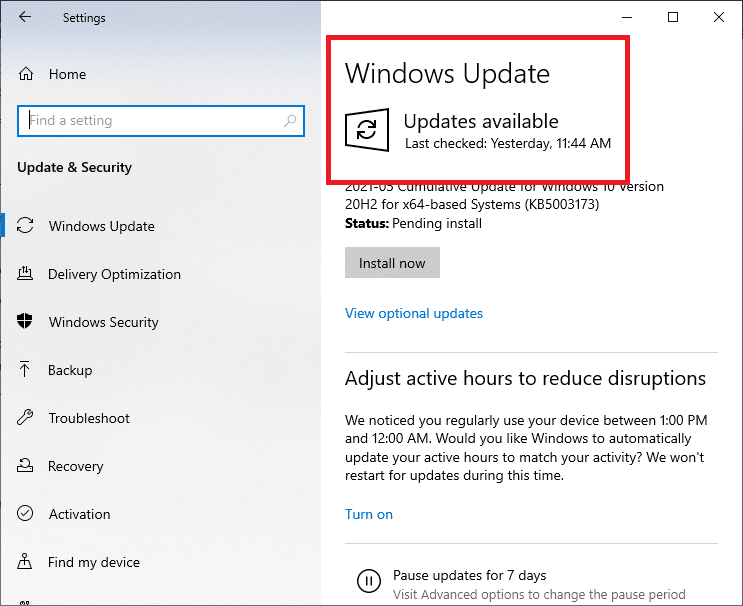
4. Finalmente, reinicie su sistema para hacer cumplir estas actualizaciones.
Lea también: Corregir el retraso de entrada del teclado en Windows 10
1. Inicie el símbolo del sistema como antes.
2. Ingrese el siguiente comando y presione Enter:
dism / online / cleanup-image / restorehealth
Nota: Esto restaurará la salud de su sistema a su imagen de sistema según el comando DISM.

3. Espere a que se complete el proceso.
4. Ahora, ejecute el comando SFC para buscar y reparar archivos del sistema.
5. Escriba el comando sfc / scannow en la ventana del símbolo del sistema y presione la tecla Intro .

6. Nuevamente, reinicie su sistema.
En ciertos casos, la ventana CMD aparece aleatoriamente cuando el perfil de usuario se corrompe. Por lo tanto, cree un nuevo perfil de usuario y verifique si los problemas relacionados con el símbolo del sistema están solucionados en su sistema. Siga los pasos dados:
1. Presione las teclas Windows + R para abrir el cuadro de diálogo Ejecutar . Escriba control userpasswords2 y presione Enter .
2. En la ventana Cuentas de usuario que se abre, haga clic en Agregar… en la pestaña Usuarios , como se muestra.
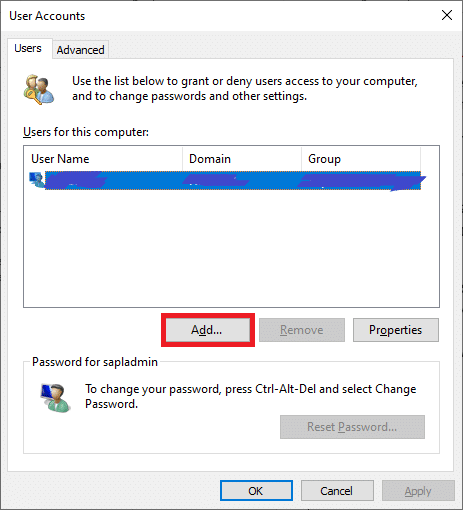
3. Elija Entra sin una cuenta de Microsoft (no se recomienda) bajo ¿Cómo esta persona de sesión de la ventana.
4. Ahora, en la nueva ventana, seleccione Cuenta local.
5. Seleccione un nombre de usuario y haga clic en Siguiente> Finalizar .
6. A continuación, haga clic en el nombre de usuario así creado y navegue hasta Propiedades .
7. Aquí, haga clic en Membresía de grupo> Administrador.
8. Ahora, haga clic en Otro > Administrador .
9. Finalmente, haga clic en Aplicar y Aceptar para guardar los cambios en su sistema.
Ahora, verifique si los problemas con el símbolo del sistema están solucionados. Si no, reinicie su sistema con una nueva cuenta de usuario creada con este método, y el problema se resolverá ahora.
Como se mencionó anteriormente, cuando se instalan datos en su sistema, en segundo plano, la ventana del símbolo del sistema a menudo aparece en la pantalla, en primer plano. Para comprobar si se están descargando programas o aplicaciones, utilice comandos específicos en Windows PowerShell como se explica a continuación.
1. Busque Windows PowerShell en el cuadro de búsqueda de Windows . Luego, inicie la aplicación con privilegios administrativos haciendo clic en Ejecutar como administrador , como se muestra.
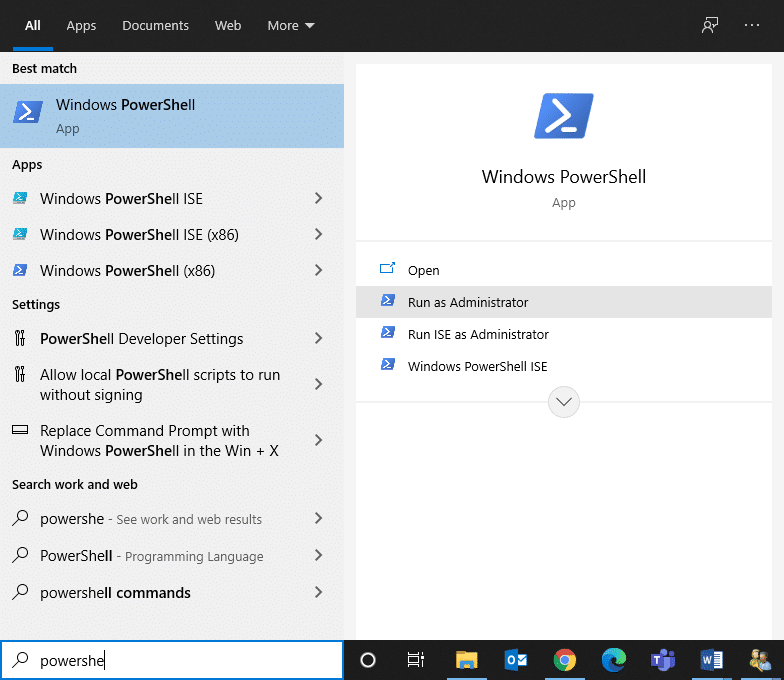
2. Escriba el siguiente comando en la ventana de PowerShell y presione la tecla Intro:
Get-BitsTransfer -AllUsers | seleccione -ExpandProperty FileList | Seleccione -ExpandProperty RemoteName
3. Todos los procesos y programas que se descargan en el sistema se mostrarán en la pantalla, junto con sus respectivas ubicaciones.
Nota: Si este comando no recupera datos, significa que no se está descargando nada en su sistema Windows.
4. A continuación, escriba el siguiente comando en la ventana de PowerShell y presione Enter:
Get-BitsTransfer -AllUsers | Transferencia de bits
Una vez hecho esto, todas las actualizaciones que no sean de Windows dejarán de descargarse y el símbolo del sistema debería dejar de parpadear.
Recomendado:
Esperamos que esta guía haya sido útil y que haya podido arreglar el símbolo del sistema que aparece y luego desaparece en el problema de Windows 10 . Háganos saber qué método funcionó mejor para usted. Además, si tiene alguna consulta / comentario sobre este artículo, no dude en dejarlos en la sección de comentarios.
En este artículo, te guiaremos sobre cómo recuperar el acceso a tu disco duro cuando falla. ¡Sigamos!
A primera vista, los AirPods parecen iguales a cualquier otro auricular inalámbrico. Pero todo cambió cuando se descubrieron algunas características poco conocidas.
Apple ha presentado iOS 26, una importante actualización con un nuevo diseño de vidrio esmerilado, experiencias más inteligentes y mejoras en aplicaciones conocidas.
Los estudiantes necesitan un tipo específico de portátil para sus estudios. No solo debe ser lo suficientemente potente como para desempeñarse bien en su especialidad, sino también lo suficientemente compacto y ligero como para llevarlo consigo todo el día.
Agregar una impresora a Windows 10 es sencillo, aunque el proceso para dispositivos con cable será diferente al de los dispositivos inalámbricos.
Como sabes, la RAM es un componente de hardware muy importante en una computadora, ya que actúa como memoria para procesar datos y es el factor que determina la velocidad de una laptop o PC. En el siguiente artículo, WebTech360 te presentará algunas maneras de detectar errores de RAM mediante software en Windows.
Los televisores inteligentes realmente han conquistado el mundo. Con tantas funciones excelentes y conectividad a Internet, la tecnología ha cambiado la forma en que vemos televisión.
Los refrigeradores son electrodomésticos familiares en los hogares. Los refrigeradores suelen tener 2 compartimentos, el compartimento frío es espacioso y tiene una luz que se enciende automáticamente cada vez que el usuario lo abre, mientras que el compartimento congelador es estrecho y no tiene luz.
Las redes Wi-Fi se ven afectadas por muchos factores más allá de los enrutadores, el ancho de banda y las interferencias, pero existen algunas formas inteligentes de mejorar su red.
Si quieres volver a iOS 16 estable en tu teléfono, aquí tienes la guía básica para desinstalar iOS 17 y pasar de iOS 17 a 16.
El yogur es un alimento maravilloso. ¿Es bueno comer yogur todos los días? Si comes yogur todos los días, ¿cómo cambiará tu cuerpo? ¡Descubrámoslo juntos!
Este artículo analiza los tipos de arroz más nutritivos y cómo maximizar los beneficios para la salud del arroz que elija.
Establecer un horario de sueño y una rutina para la hora de acostarse, cambiar el despertador y ajustar la dieta son algunas de las medidas que pueden ayudarle a dormir mejor y despertarse a tiempo por la mañana.
¡Alquiler por favor! Landlord Sim es un juego de simulación para dispositivos móviles iOS y Android. Jugarás como propietario de un complejo de apartamentos y comenzarás a alquilar un apartamento con el objetivo de mejorar el interior de tus apartamentos y prepararlos para los inquilinos.
Obtén el código del juego Bathroom Tower Defense de Roblox y canjéalo por emocionantes recompensas. Te ayudarán a mejorar o desbloquear torres con mayor daño.













